अगर विंडोज 10 के ऑटोमैटिक अपडेट आपको परेशान कर रहे हैं, तो आप सॉफ़्टवेयर की मदद से अपडेट को हमेशा के लिए बंद कर सकते हैं। नीचे दिए गए लेख में यह तरीका आसान और कारगर बताया गया है!
 |
विंडोज 10 अपडेट को स्थायी रूप से जल्दी और आसानी से बंद करने के निर्देश
विंडोज 10 अपडेट को स्थायी रूप से अक्षम करने के सरल और प्रभावी तरीके यहां दिए गए हैं, जो आपको स्वचालित अपडेट की चिंता किए बिना सिस्टम को नियंत्रित करने में मदद करेंगे। ये तरीके न केवल सिस्टम को स्थिर रखने में मदद करते हैं, बल्कि अनावश्यक अपडेट से होने वाली अवांछित समस्याओं से भी बचाते हैं।
सेवाओं का उपयोग कैसे करें
विंडोज 10 अपडेट को स्थायी रूप से अक्षम करने का एक आसान तरीका है, सर्विसेज में विंडोज अपडेट सेवा को अक्षम करना। इस तरह, सिस्टम में गहराई से हस्तक्षेप किए बिना, स्वचालित अपडेट पूरी तरह से बंद हो जाते हैं।
चरण 1: टास्कबार सर्च बार में “सेवा” खोजें।
 |
चरण 2: फिर, Windows Update चुनें, फिर Properties पर क्लिक करें।
 |
चरण 3: स्टार्टअप प्रकार अनुभाग में, अक्षम का चयन करें, फिर परिवर्तनों को सहेजने के लिए ठीक और लागू करें पर क्लिक करें।
 |
प्रभावी सिस्टम सेटिंग्स कैसे सेट करें
उपयोगकर्ता निम्न प्रकार से सिस्टम सेटिंग्स समायोजित करके विंडोज 10 पर अपडेट अक्षम कर सकते हैं:
चरण 1: सबसे पहले, टास्कबार पर खोज बॉक्स खोलें, "अपडेट" टाइप करें और प्रदर्शित परिणामों से "अपडेट की जांच करें" का चयन करें।
 |
चरण 2: Windows Update चुनें और Advanced options पर क्लिक करें।
 |
चरण 3: Windows Update को स्थायी रूप से अक्षम करने के लिए अपडेट विकल्प अनुभाग में तीन विकल्पों को बंद करें।
 |
नोट: यह विधि केवल Windows 10 या उसके बाद के संस्करण चलाने वाले डिवाइसों पर लागू होती है।
वाई-फ़ाई कनेक्शन कैसे सेट करें
यदि आप अपडेट को पूरी तरह से अक्षम नहीं करना चाहते हैं, तो दूसरा विकल्प यह है कि आप अपने वाईफाई कनेक्शन को मीटर्ड कनेक्शन मोड पर सेट कर दें, जो माइक्रोसॉफ्ट से प्रमुख अपडेट को डाउनलोड करने की सीमा को सीमित कर देता है।
चरण 1 : अपने कंप्यूटर पर सेटिंग्स खोलें।
 |
चरण 2 : परिणाम आने पर नेटवर्क और इंटरनेट का चयन करें।
 |
चरण 3 : वाई-फाई पर जाएं और ज्ञात नेटवर्क प्रबंधित करें का चयन करें।
 |
चरण 4 : मीटर्ड कनेक्शन के रूप में सेट करें विकल्प ढूंढें और सक्षम करें।
 |
यह वाई-फाई का उपयोग करते समय स्वचालित अपडेट को डाउनलोड होने से रोकता है, जबकि महत्वपूर्ण सुरक्षा अपडेट को डाउनलोड करने की अनुमति देता है।
अपडेट दिखाएँ या छिपाएँ सॉफ़्टवेयर का प्रभावी ढंग से उपयोग करें
माइक्रोसॉफ्ट का "अपडेट दिखाएँ या छिपाएँ" सॉफ़्टवेयर, विंडोज 10 अपडेट को स्थायी रूप से अक्षम करने का एक उपयोगी समाधान है। यह उपयोगकर्ताओं को अवांछित अपडेट छिपाने की अनुमति देता है, जिससे सिस्टम उन्हें स्वचालित रूप से इंस्टॉल करने से रोकता है।
चरण 1 : Microsoft वेबसाइट से अपडेट दिखाएँ या छिपाएँ सॉफ़्टवेयर डाउनलोड और इंस्टॉल करें, फिर अगला क्लिक करें।
 |
चरण 2 : "अपडेट छिपाएँ" का चयन करें और आपको उपलब्ध अपडेट की सूची दिखाई देगी।
 |
चरण 3 : वह अपडेट चुनें जिसे आप छिपाना चाहते हैं, और विंडोज़ उस अपडेट को अपने आप इंस्टॉल नहीं करेगा। फिर, "अगला" पर क्लिक करें।
 |
चरण 4 : जब प्रक्रिया पूरी हो जाएगी, तो सिस्टम नीचे दिखाए अनुसार एक सफलता संदेश प्रदर्शित करेगा।
 |
इस लेख के माध्यम से, आपने विंडोज 10 पर सॉफ़्टवेयर का उपयोग करके विंडोज अपडेट को स्थायी रूप से अक्षम करने के तरीके सीखे हैं, जिससे अवांछित स्वचालित अपडेट को रोकने में मदद मिलती है। इससे आपका कंप्यूटर बिना किसी रुकावट के सुचारू रूप से चलेगा। कंप्यूटर का उपयोग करते समय अनावश्यक परेशानियों से बचने के लिए स्वचालित विंडोज अपडेट को अक्षम करने की विधि को तुरंत लागू करें।
[विज्ञापन_2]
स्रोत



![[फोटो] नेशनल असेंबली के अध्यक्ष ट्रान थान मान विनफ्यूचर 2025 पुरस्कार समारोह में शामिल हुए](/_next/image?url=https%3A%2F%2Fvphoto.vietnam.vn%2Fthumb%2F1200x675%2Fvietnam%2Fresource%2FIMAGE%2F2025%2F12%2F05%2F1764951162416_2628509768338816493-6995-jpg.webp&w=3840&q=75)


![[फोटो] वियतनाम फ़ोटोग्राफ़िक कलाकारों के संघ की स्थापना की 60वीं वर्षगांठ](/_next/image?url=https%3A%2F%2Fvphoto.vietnam.vn%2Fthumb%2F1200x675%2Fvietnam%2Fresource%2FIMAGE%2F2025%2F12%2F05%2F1764935864512_a1-bnd-0841-9740-jpg.webp&w=3840&q=75)















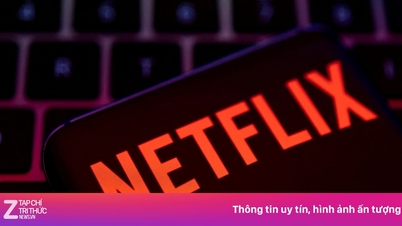

























































































टिप्पणी (0)